S Modunda Windows 10 veya Windows 11 Nedir?
Yayınlanan: 2022-07-16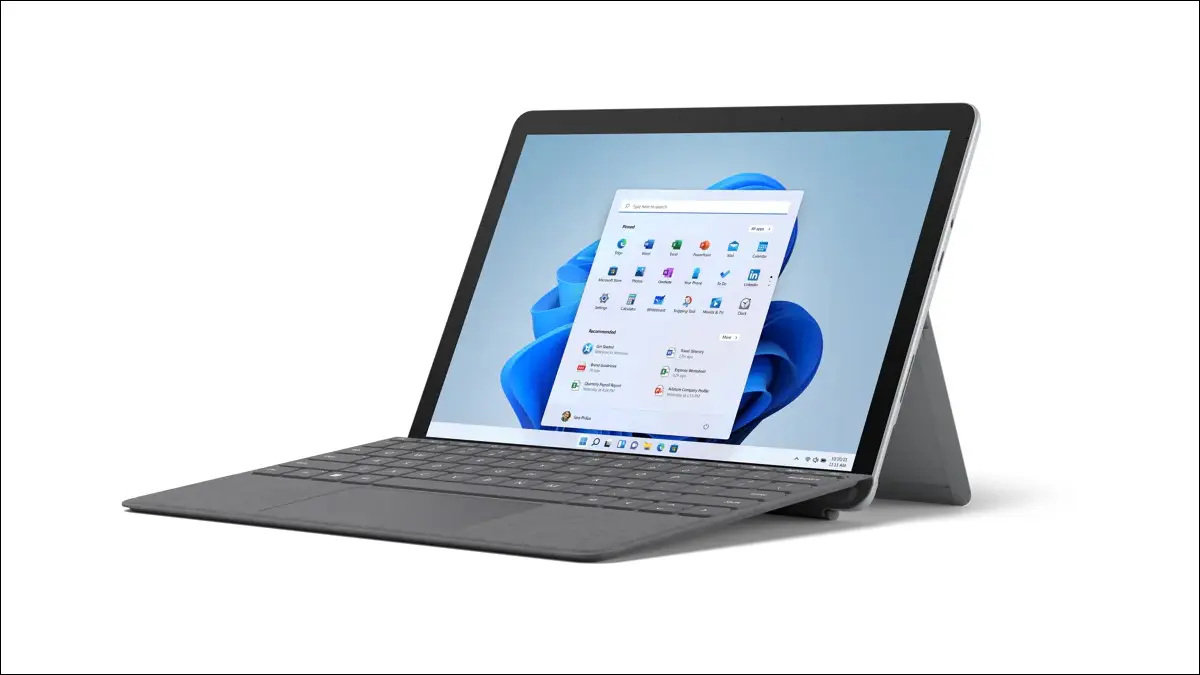
Microsoft'un Surface Go 3'ü gibi bazı Windows 10 veya Windows 11 PC'ler, “Windows 10 in S Mode” veya “Windows 11 in S Mode” ile birlikte gelir. S Modundaki bilgisayarlar yalnızca Microsoft Store'dan uygulama yükleyebilir. Ama isterseniz S Modundan çıkmakta özgürsünüz.
Güncelleme: Bu makaleyi ilk olarak Windows 10 için yazdık ve Windows 11 için çok az şey değişti. Windows 10'u S Modunda çalıştıran bir bilgisayarınız varsa ve Windows 11'e yükseltirseniz, bilgisayarınız artık Windows 11'i S Modunda çalıştıracaktır.
S Modu Nedir?
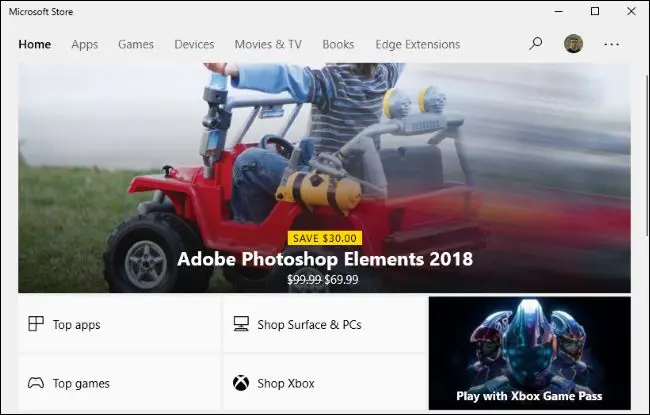
S Modunda Windows 10 veya Windows 11, daha sınırlı, kilitli bir Windows işletim sistemidir. Windows 10'da S Modunda yalnızca Mağaza'dan uygulama yükleyebilir ve web'de yalnızca Microsoft Edge ile gezinebilirsiniz. Windows 11'de S Modunda, Microsoft Store'dan başka tarayıcılar yükleyebilirsiniz; ancak Edge her zaman varsayılan tarayıcınız olacaktır.
Microsoft burada güvenlik, hız ve istikrar sunuyor. Windows yalnızca Mağazadaki uygulamaları çalıştırabildiğinden, web'den gelen kötü amaçlı yazılımlar çalıştırılamaz. Web'den uygulama yükleyemezsiniz, bu nedenle önyükleme işleminizi yavaşlatan başlangıç görevlerini veya arka planda gizlenen ve sizi gözetleyen önemsiz yazılımları yükleyemezler.
S Modu ayrıca Bing arama motorunu da zorlar. S Modundayken, Microsoft Edge web tarayıcısı varsayılan arama motoru olarak Bing'i kullanır. Edge'in varsayılan arama motorunu, önce S Modundan çıkmadan Google veya başka bir şeyle değiştiremezsiniz. Örneğin Google.com'a giderek Edge'deki diğer arama motorlarını kullanmaya devam edebilirsiniz.
Güncelleme, 13/07/22: Microsoft Edge'in modern Chromium tabanlı sürümünün, S Modunda çalışırken varsayılan arama motorunuzu değiştirmenize izin verdiğini duyduk. Bununla birlikte, Microsoft'un resmi belgelerinin, S Modundan çıkmadan varsayılan arama motorunuzu değiştiremeyeceğinizi söylediğini belirtmekte fayda var. (Resmi belgeler eski olabilir.)
S Modundaki Windows 10, PowerShell, Komut İstemi veya Bash gibi komut satırı kabuklarını da kullanamaz. Diğer çeşitli geliştirici araçları da sınırsızdır. Ayrıca Kayıt Defteri Düzenleyicisi aracılığıyla Windows Kayıt Defterine doğrudan erişiminiz de yoktur.
Çalıştırmak istediğiniz tüm uygulamalar Microsoft Store'da mevcutsa, S Modu daha güvenli bir deneyimdir. Bu nedenle Microsoft başlangıçta okullar için S Modu'nu kurdu. Microsoft Edge, Microsoft Office ve Apple iTunes ve Spotify gibi uygulamalar dahil olmak üzere Mağaza'da bulunan diğer her şeyi çalıştırabilirsiniz.
Bu, yalnızca App Store'dan uygulama yüklemenize izin veren bir iPhone veya iPad'deki Apple'ın iOS işletim sistemine biraz benziyor. Ancak S Modu, sizi Microsoft Mağazasında bulunan Windows uygulamalarıyla sınırlar.
S Modu Opsiyoneldir
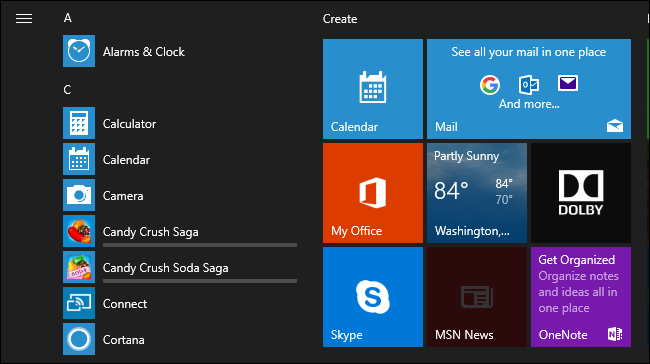
Windows 10'un S Modu isteğe bağlıdır ve Windows 11'ler de öyle. Çoğu Windows 10 ve Windows 11 bilgisayar, yazılımı her yerden çalıştırmanıza izin veren standart Windows 10 Home veya Windows 11 Home işletim sistemleriyle birlikte gelir. S Modu ile gelen bilgisayarlar, ürün özelliklerinde "Windows 10 Home in S Mode" veya "Windows 11 Home in S Mode" kullandıklarını söyleyecektir.
S Modunda bir PC satın alsanız bile S Modundan ücretsiz olarak çıkabilirsiniz. Hiçbir maliyeti yoktur, ancak bu tek seferlik bir karardır; bilgisayarı bir kez S Modundan çıkardığınızda, bir daha asla S Moduna alamazsınız.
Microsoft'un bunu neden tek yönlü bir süreç haline getirdiğini bilmiyoruz. Ama Microsoft'un yaptığı buydu. (Bunun teyidi için Microsoft'un resmi S Modu belgelerine bakın.)
S Modunu Kullanıp Kullanmadığınız Nasıl Kontrol Edilir?
Ayarlar > Sistem > Hakkında'ya giderek S Modunu kullanıp kullanmadığınızı kontrol edebilirsiniz. Hakkında sayfasında, “Windows Özellikleri” bölümüne gidin.

Sürüm girişinin sağında “S modunda” kelimelerini görüyorsanız, S Modu PC kullanıyorsunuz demektir. Bunu yapmazsanız, S Modu kullanmıyorsunuz demektir.
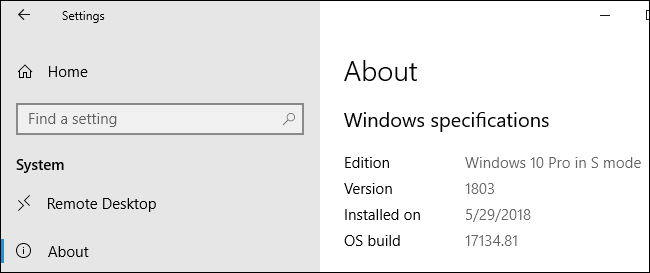
S Modu Olan Bir PC Almalı mıyım?
S Modundan çıkmak kolay ve ücretsiz olduğundan, S Modu ile birlikte gelen bir Windows 10 veya Windows 11 bilgisayar satın almanın dezavantajı yoktur. S Modu'nu istemeseniz bile kolayca kapatabilirsiniz.
Örneğin Microsoft, Surface Laptop'u yalnızca S Modunda satmaktadır. Ancak sorun değil - standart bir Windows işletim sistemi çalıştıran bir Surface Laptop istiyorsanız bile, onu satın alıp S Modundan ücretsiz olarak çıkarabilirsiniz.
Bilgisayarı S Modunda Kullanmalı mıyım?
S Modu sınırlı geliyor ve mesele bu. Yalnızca temel bir Microsoft Edge web tarayıcısına, Word gibi Microsoft Office uygulamalarına ve Microsoft Mağazasında bulunan herhangi bir şeye ihtiyacınız varsa, bilgisayarı S Modunda kullanmayı denemelisiniz. S Modu kısıtlamaları, kötü amaçlı yazılımlara karşı ek koruma sağlar.
S Modunda çalışan bilgisayarlar, genç öğrenciler, yalnızca birkaç uygulamaya ihtiyaç duyan iş bilgisayarları ve daha az deneyimli bilgisayar kullanıcıları için de ideal olabilir.
Tabii ki Mağazada olmayan bir yazılıma ihtiyacınız varsa S Modundan çıkmanız gerekiyor. Ancak bilgisayarı bir süre S Modunda kullanmayı deneyebilir ve sizin için ne kadar iyi çalıştığını görebilirsiniz. S Modundan istediğiniz zaman çıkabilirsiniz.
Unutmayın: S Modundan istediğiniz zaman çıkabilirsiniz, ancak S Modundan ayrılma seçiminiz kalıcı bir karardır. S Modundan çıktıktan sonra bilgisayarı asla S Moduna geri alamazsınız. Standart bir Windows 10 Home veya Windows 11 Home işletim sistemi kullanacaktır. Ancak, Windows 10 veya Windows 11'de yalnızca Mağaza'dan uygulamalara izin vermeyi seçebilirsiniz.
S Modundan Nasıl Çıkılır
S Modundan çıkmak için PC'nizde Mağaza uygulamasını açın ve "S Modundan Çık"ı arayın. Mağaza, bilgisayarınızı S Modundan çıkarmanız için size rehberlik edecektir.
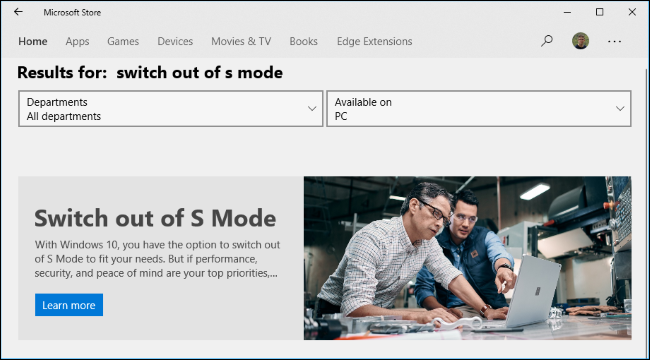
S Modu, Windows 10 S'den Ne Kadar Farklıdır?
Nisan 2018 Güncellemesinden başlayarak, Windows 10'un "S Modu", Windows 10 S'nin yerini aldı. Windows 10 S benzer şekilde çalıştı, ancak teknik olarak bir "mod" yerine Windows 10'un ayrı bir "sürümü" idi.
Windows 10'un çoğu sürümü S Moduna yerleştirilebilir. S Modunda Windows 10 Home veya S Modunda Windows 10 Professional yüklü bilgisayarlar satın alabilirsiniz ve kuruluşlar Windows 10 Enterprise'ı S Modunda kullanabilir. Ancak, yalnızca bir PC üreticisi onu S Moduna yerleştirebilir. Çoğu Windows 10 PC, S Modunda gönderilmez.
Microsoft ayrıca herhangi bir ek para harcamadan Windows 10 S Modundan çıkmanıza da izin verir. Bu nedenle, Microsoft Store'da bulunmayan bir yazılıma ihtiyacınız varsa, herhangi bir para harcamadan satın alabilirsiniz. Microsoft, Windows 10 S'den ayrılmak için 50 dolarlık bir ücret planladı.
Windows 10 S yüklü mevcut tüm bilgisayarlar, Nisan 2018 Güncelleştirmesini yüklediklerinde S Modunda Windows 10 Professional'a dönüştürülecektir.
İLGİLİ: Windows 10 S Nedir ve Nasıl Farklıdır?
ARM'de Windows 10 Nedir?
Microsoft şimdi ARM işlemcileri kullanan Windows 10 bilgisayarları (ve ayrıca ARM işlemcileri kullanan Windows 11 bilgisayarları) gönderiyor. Bu bilgisayarlar, geleneksel Windows yazılımlarını çalıştırmalarına izin veren bir öykünme katmanına sahiptir.
Bu ARM PC'ler S Modunda gönderilebilirken, bu PC'lerde S Modundan ücretsiz olarak çıkmayı da seçebilirsiniz. Bu, birçok zorlu uygulama ve oyun öykünme katmanında iyi performans göstermese de, 32 bit masaüstü uygulamalarını her yerden yüklemenize olanak tanır.
Birçok S Modu PC'de Intel işlemciler bulunur. Herhangi bir donanım türüne sahip bir bilgisayar S Modunda yapılandırılabilir ve ARM bilgisayarlarda Windows 10'un S Modu kullanması gerekmez.
İLGİLİ: ARM'de Windows 10 Nedir ve Nasıl Farklıdır?
